pdf会再现原稿的每一个字符、颜色以及图象,无论在哪种打印机上都可保证精确的颜色和打印效果,所以很多用户都喜欢用pdf来保存论文、简历等内容,我们在win11电脑上怎么打开pdf文件呢,可以右键点击要打开的pdf文件,选一个打开方式即可打开,也可以通过设置默认打开pdf文件的应用来打开哦。
win11pdf文件打开方法
1、右键我们的pdf文件,选择“打开方式”
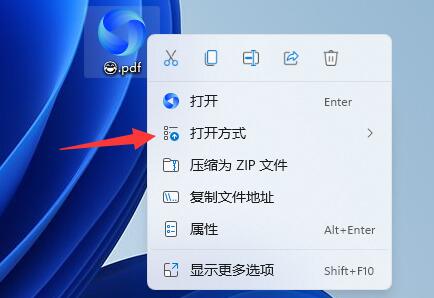
2、在其中选择一个软件就能打开pdf文件了
(一般浏览器都是可以打开pdf的,如果安装其他浏览器,系统自带的edge浏览器即可)
3、还可以打开“设置”,然后进入“应用”里的“默认应用”
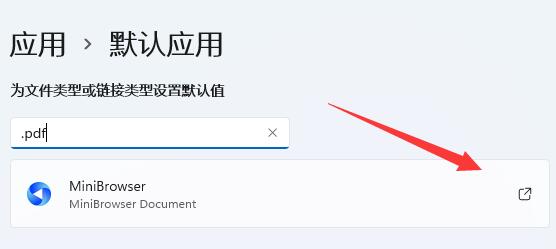
5、在上面搜索“.pdf”,点击右下角的图示按钮
6、选择想要打开pdf的软件,选择完成后双击pdf文件就可以快速打开了
相关阅读
热门教程
最新教程